来源:www.laomaotao.org 时间:2019-11-12 08:15
微软希望win10系统能够成为功能集大成的一个操作系统,所以微软为win10系统增加了虚拟光驱功能,只要win10系统中有镜像文件,都能够对它进行装载和弹出,不需要第三方软件,那么win10系统怎么使用虚拟光驱呢?今天为大家分享win10系统使用虚拟光驱的操作方法。
使用虚拟光驱操作方法:
1、win10预览版系统的虚拟光驱在程序和功能中是看不到的,您需要的时候,他会随时出现,不相信,您对这电脑上的镜像文件,单击鼠标右键,菜单中选择“装载”,镜像文件是不是马上被打开了?如图所示:
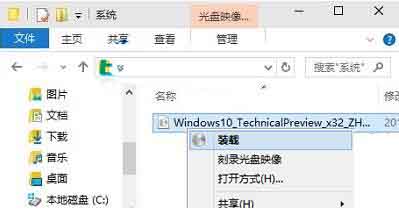
2、不再需要他的时候,只要对着文件资源管理器导航窗格中的虚拟光驱,单击鼠标右键,菜单中选择“弹出”,您会发现它悄无声息的离开了,正如它悄悄地来一样。是不是很贴心?如图所示:
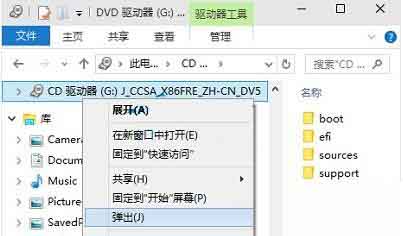
温馨提示:
1、Win10虚拟光驱不支持加密的光盘镜像,仅支持标准的iso镜像文件。
2、Win10虚拟光驱不支持重启电脑自动加载光盘镜像,也就是说不能用来重装系统。
关于win10系统使用虚拟光驱的操作方法就为用户们详细分享到这里了,如果用户们使用电脑的时候不知道怎么使用虚拟光驱,可以参考以上方法步骤进行操作哦,希望本篇教程对大家有所帮助,更多精彩教程请关注新毛桃官方网站。
责任编辑:新毛桃:http://www.laomaotao.org